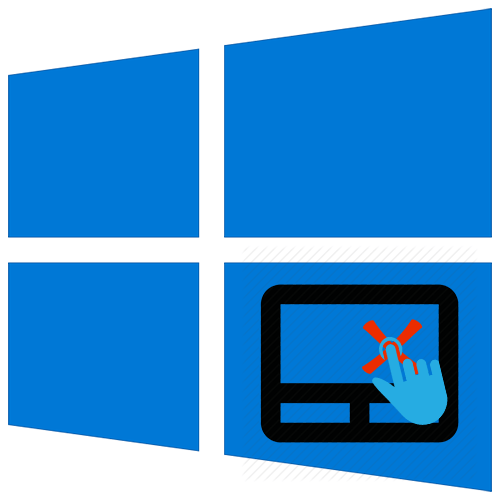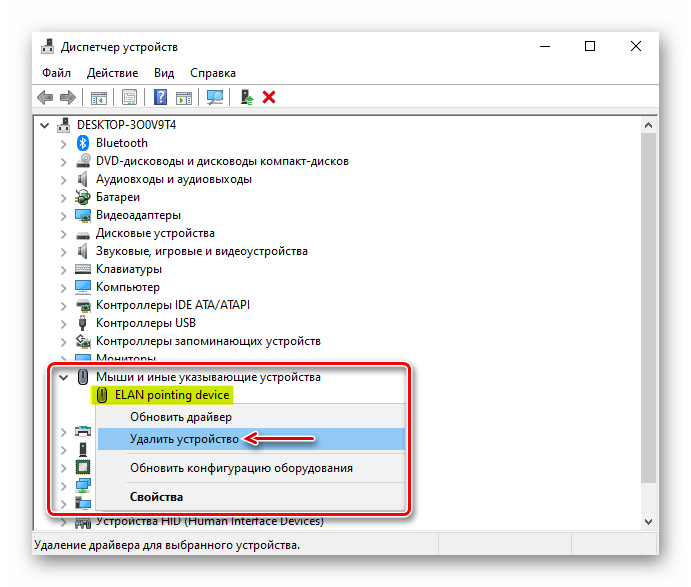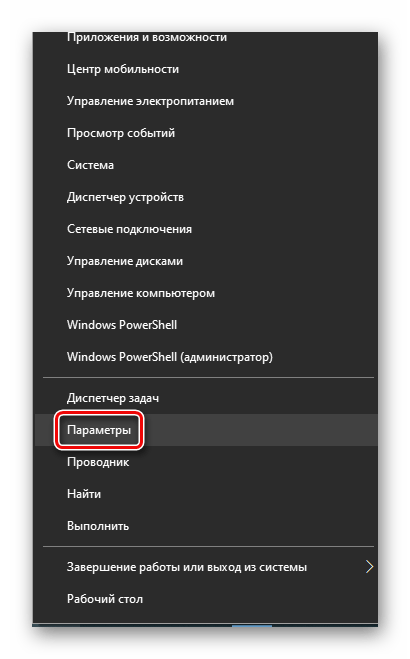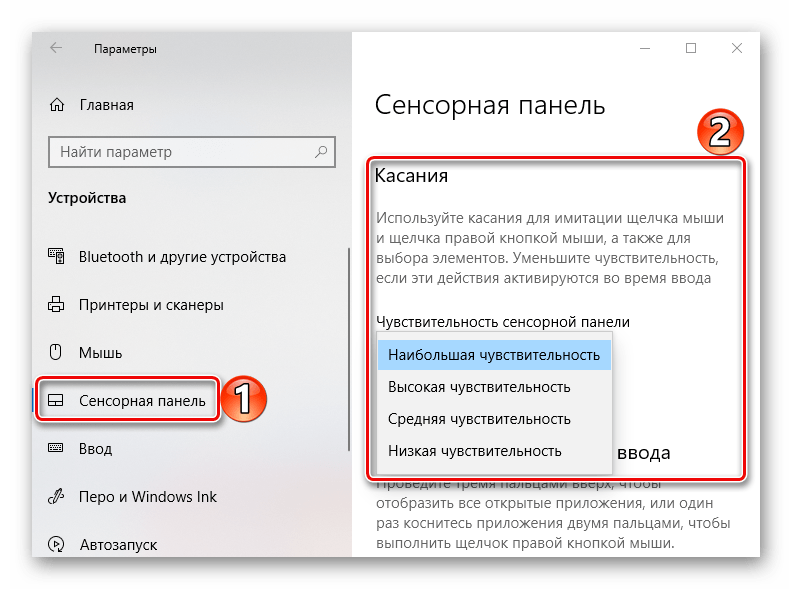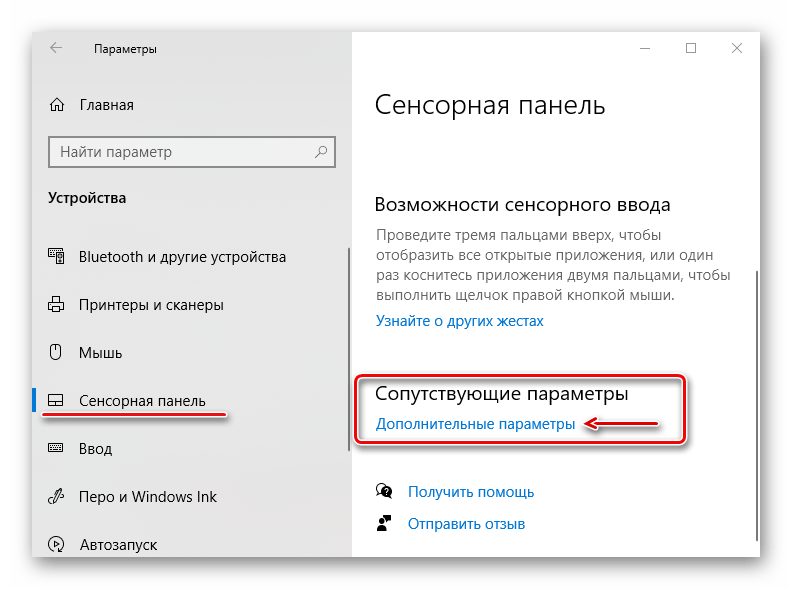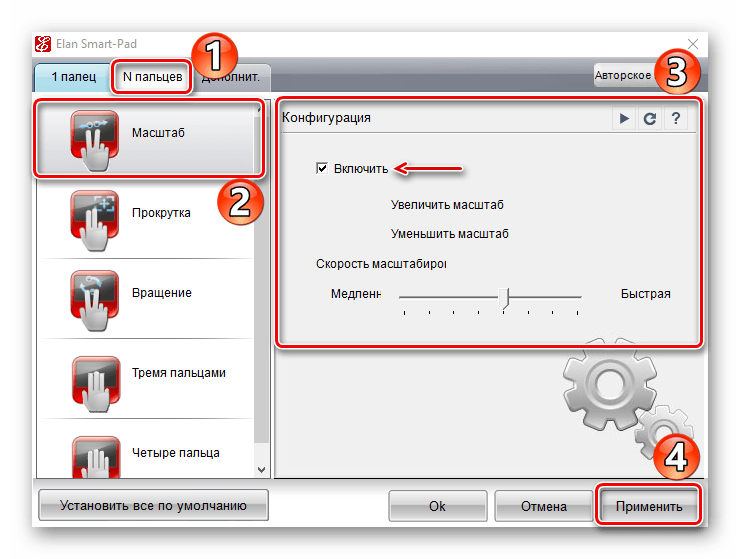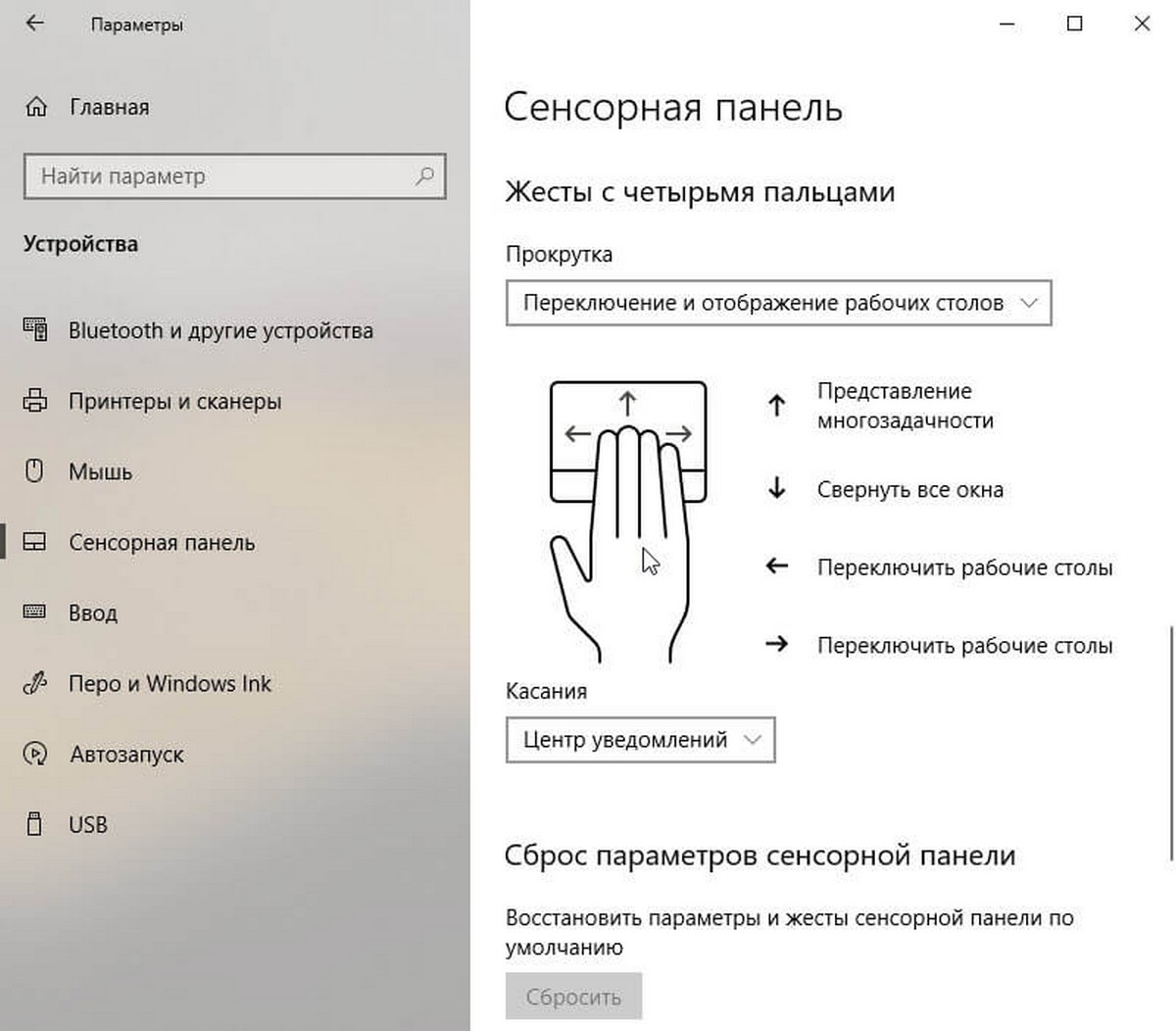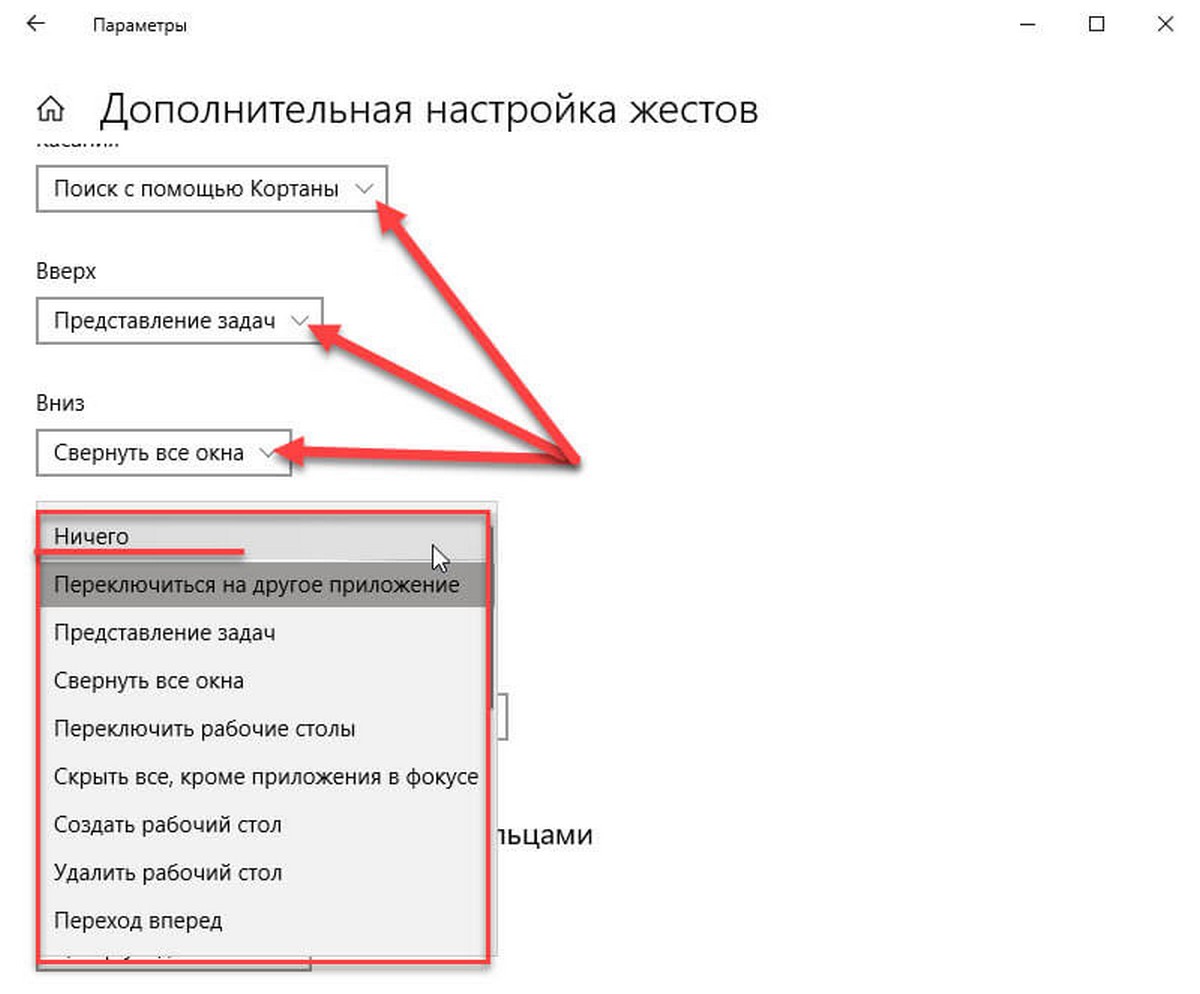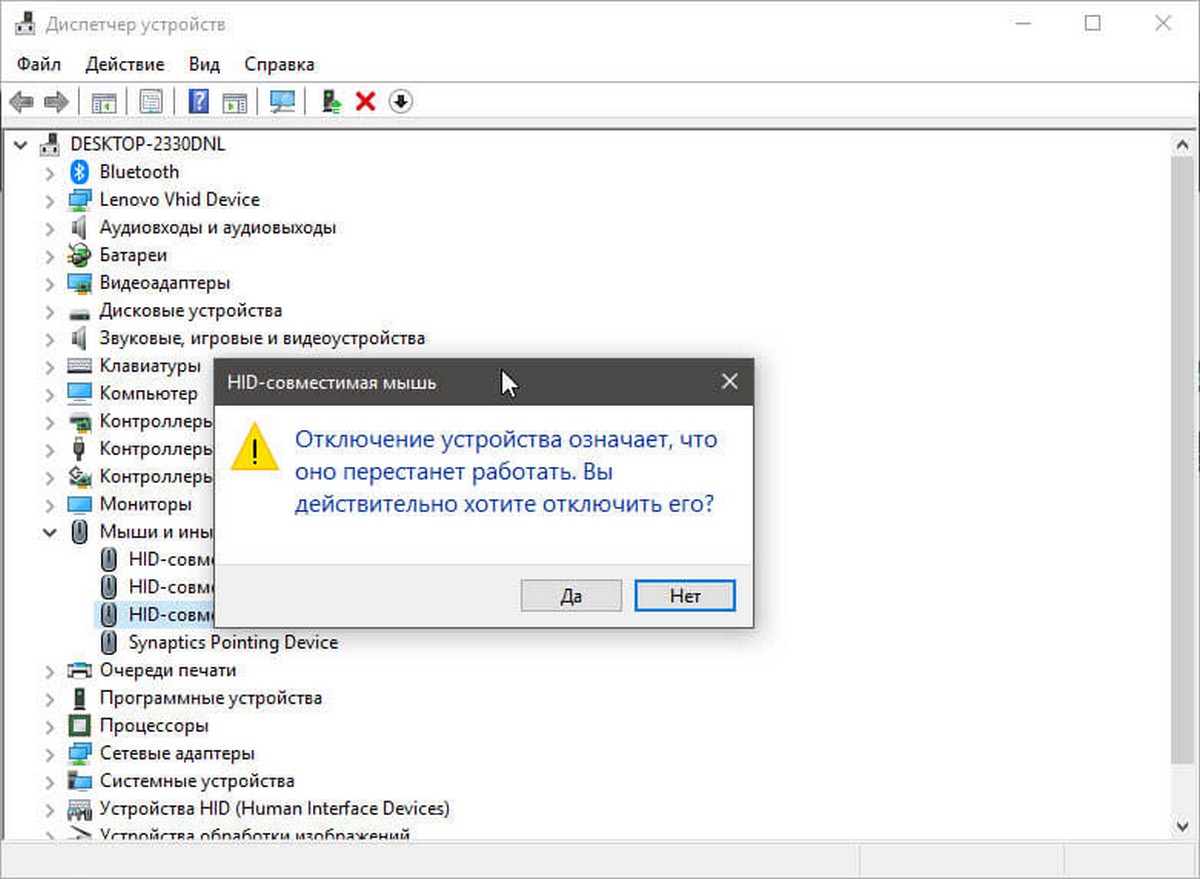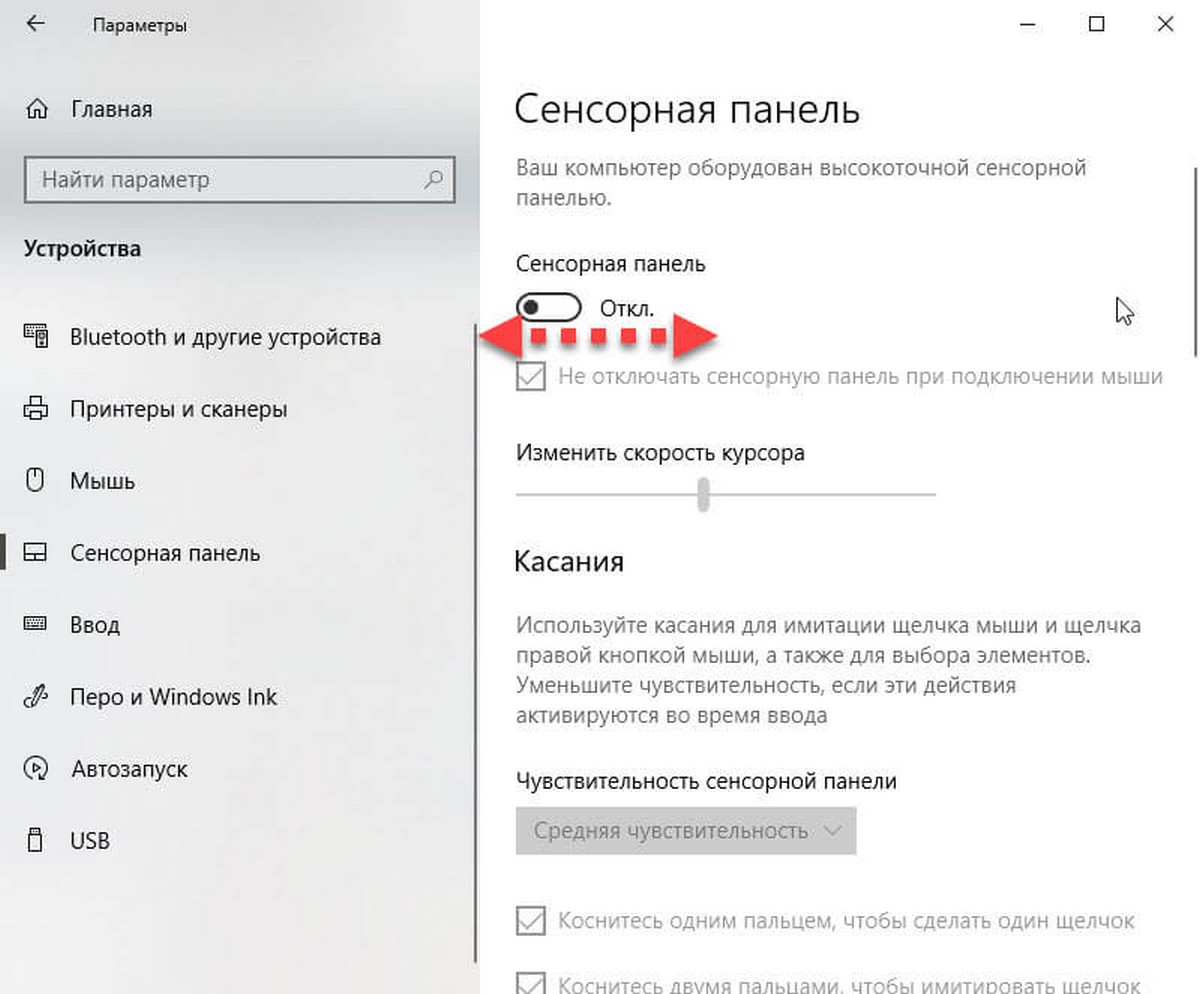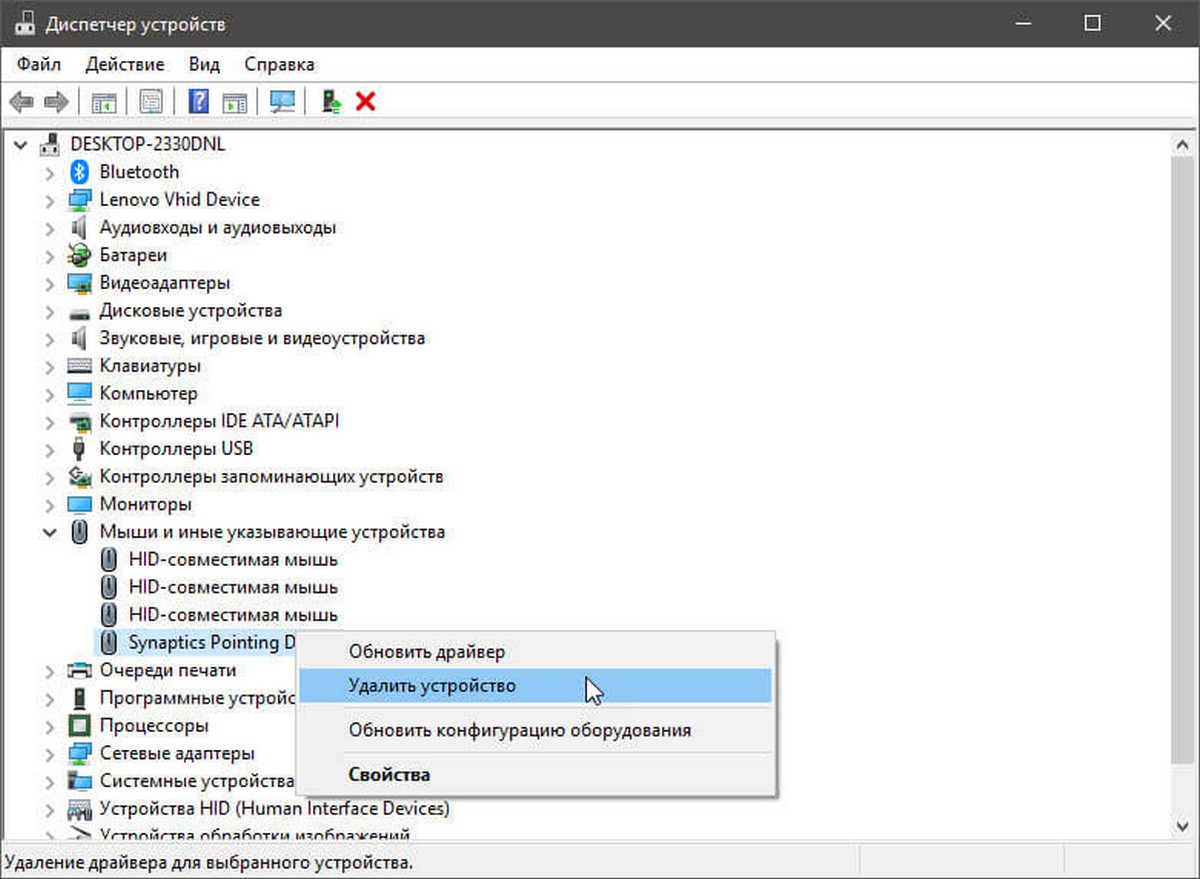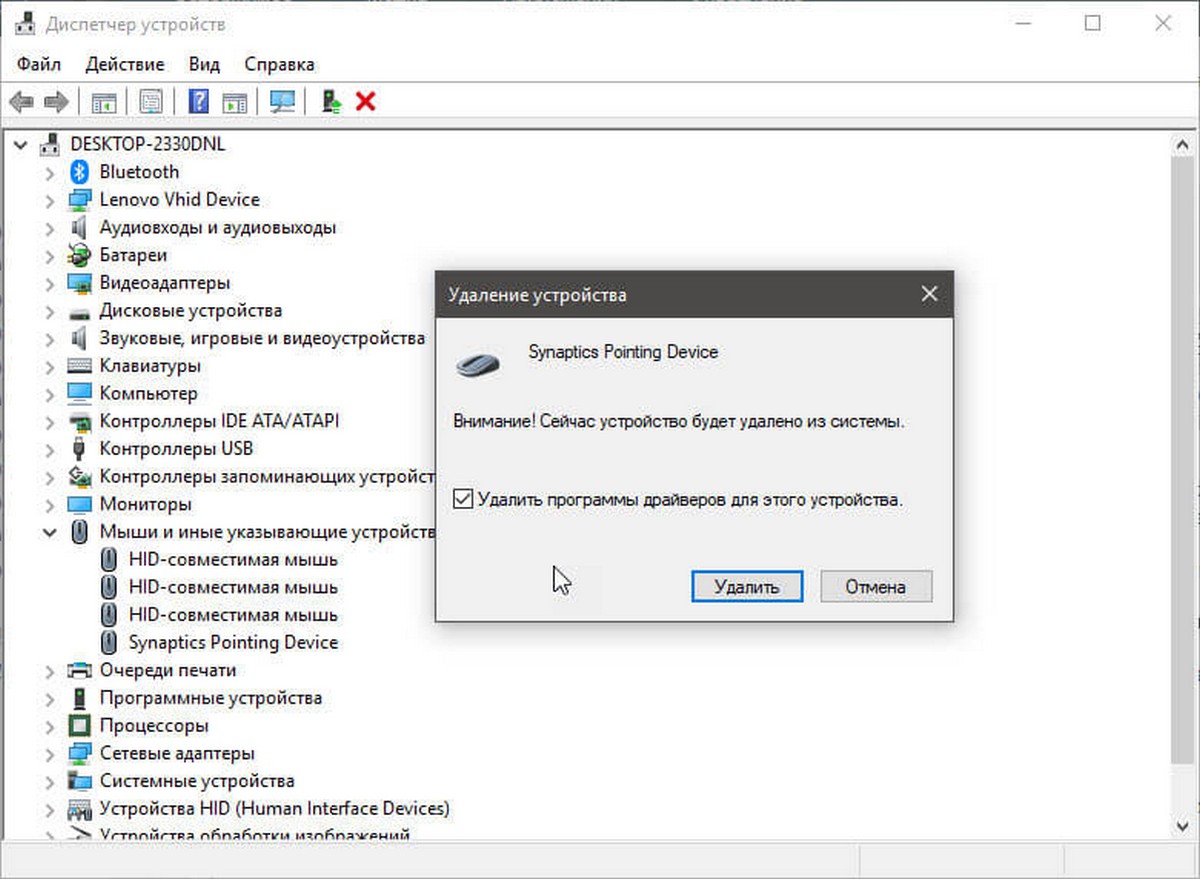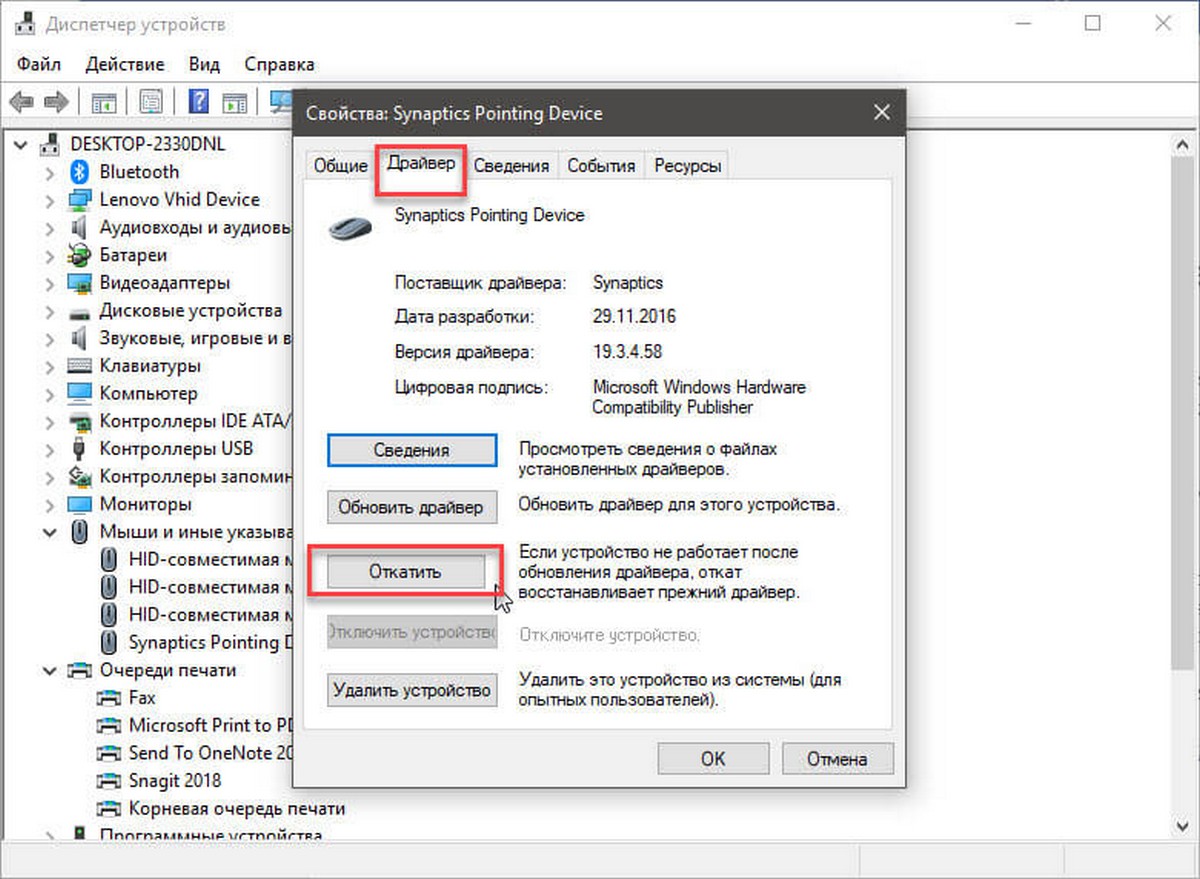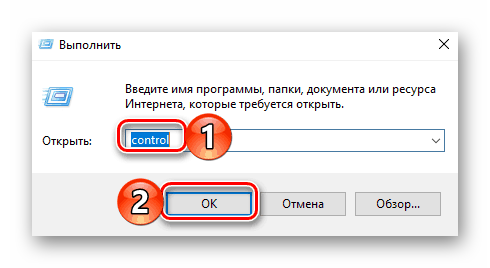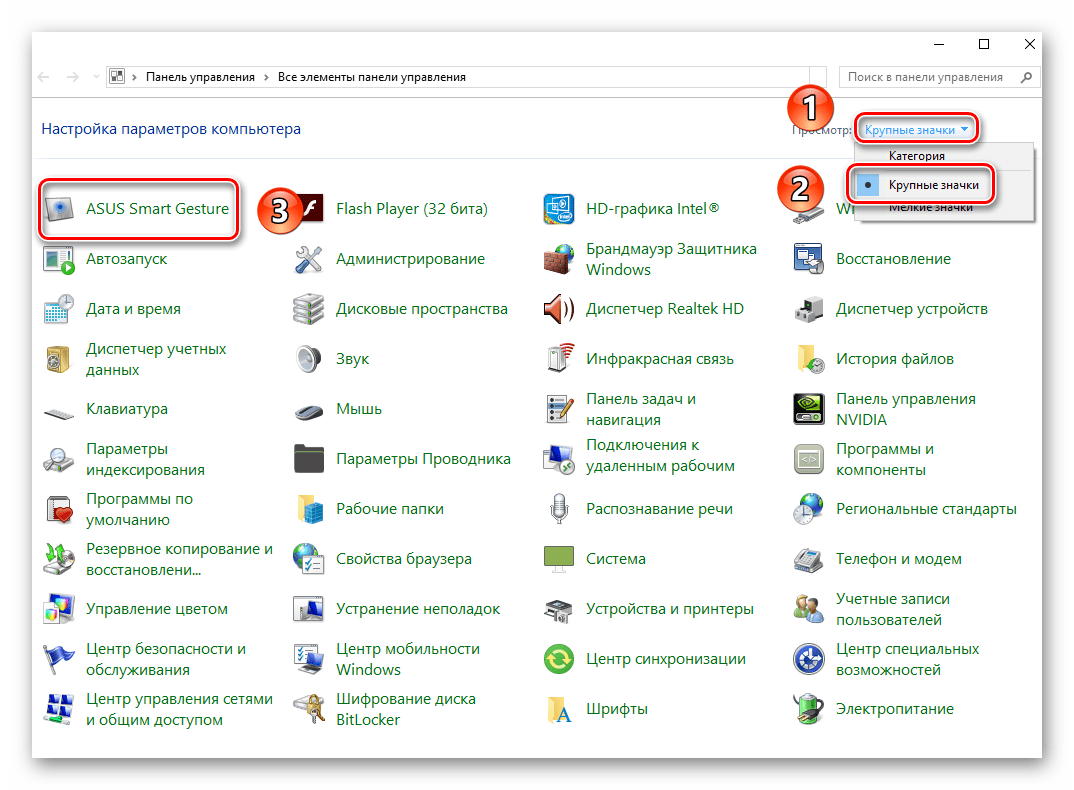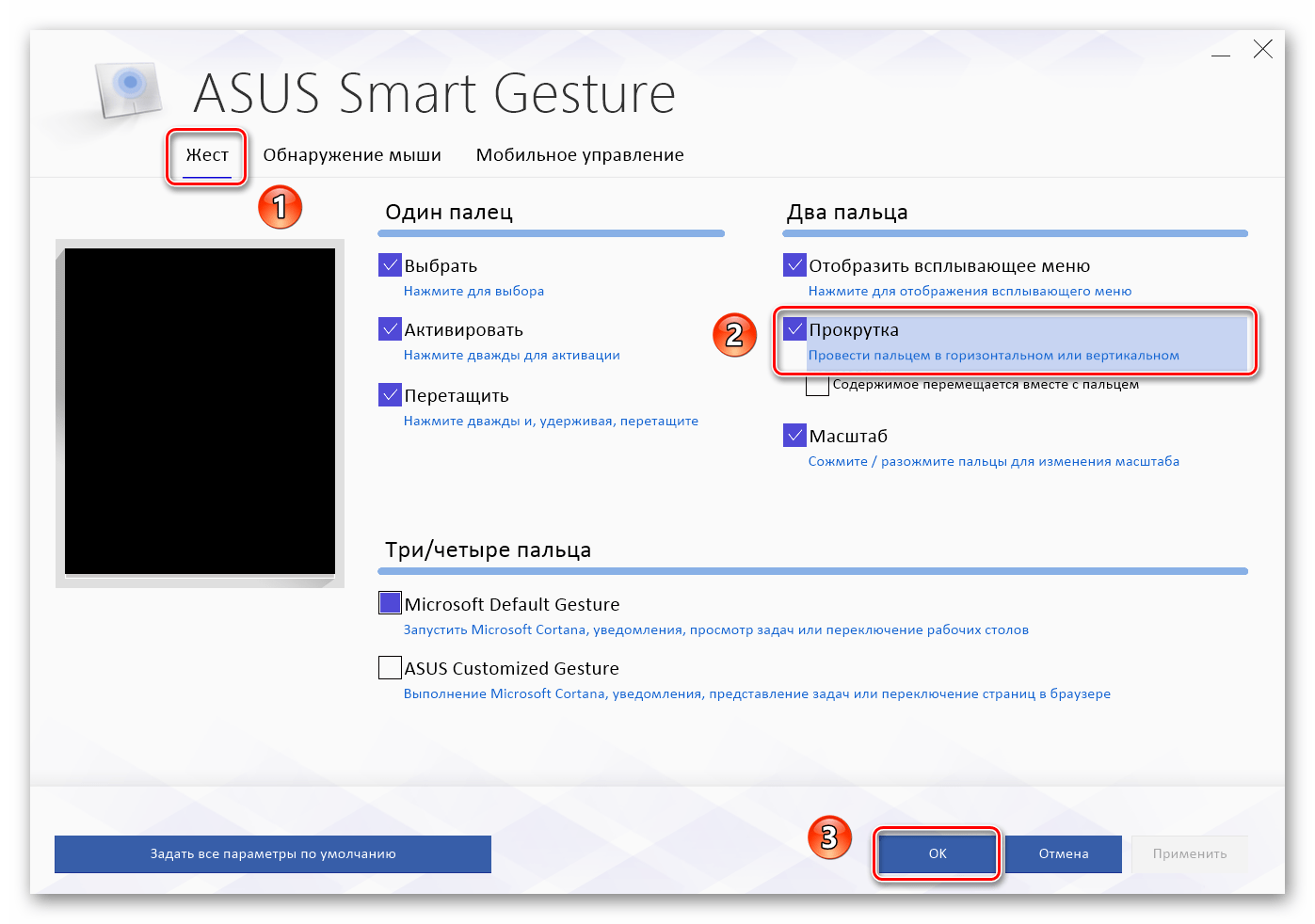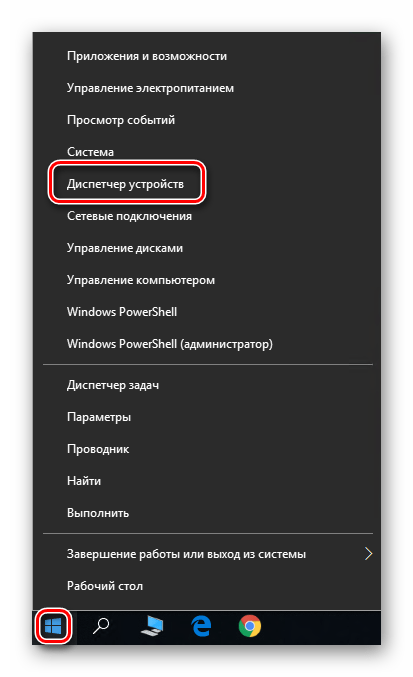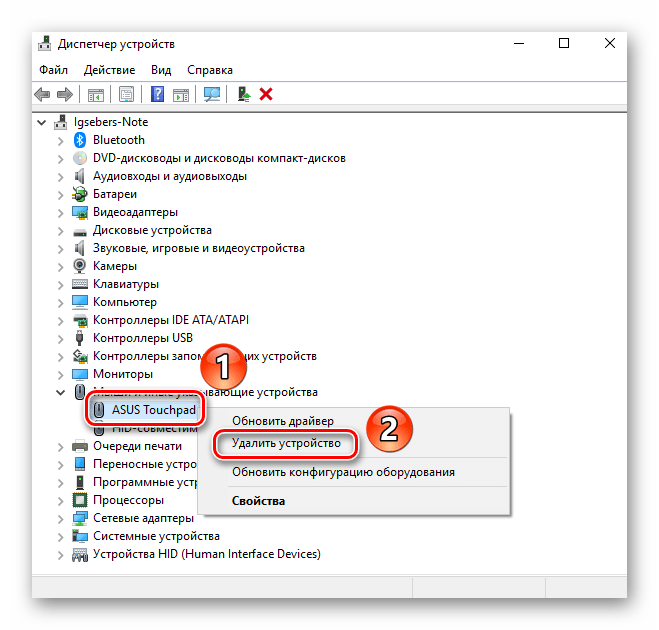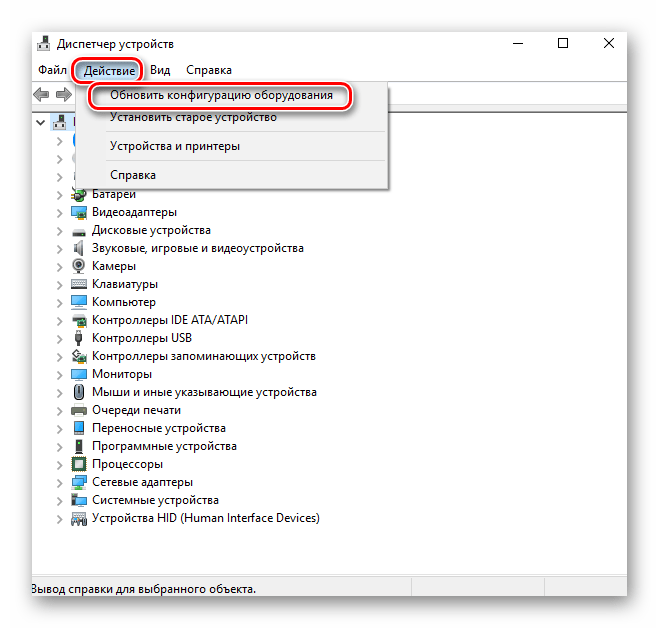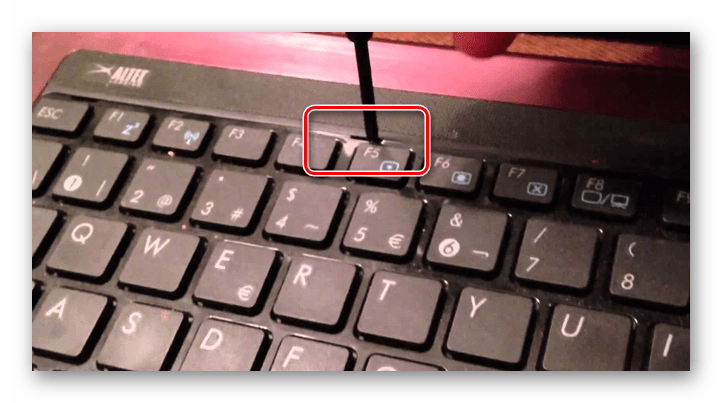не работают жесты на тачпаде windows 10 asus
Восстановление работы жестов для тачпада ноутбука с Windows 10
Способ 1: Обновление драйвера
Чаще всего жесты недоступны или плохо работают при отсутствии драйвера сенсорной панели. Чтобы его установить, зайдите на официальный сайт производителя устройства, перейдите в соответствующий раздел и скачайте самую свежую версию ПО. О том, как загрузить драйверы для тачпада ноутбуков Lenovo, ASUS и Acer мы подробно писали в отдельных статьях.
Подробнее: Как скачать и установить драйвера для тачпада ноутбуков Acer, Lenovo, ASUS
Если предыдущий драйвер был установлен неправильно, что и привело к проблеме, то следующий может установиться так же, а значит, неисправность останется. В этом случае попробуйте удалить устройство вместе со старыми драйверами, а затем переустановите их заново.
Если на серверах Microsoft есть подходящее ПО для тачпада, после перезапуска системы оно будет установлено, поэтому сразу проверяем работу жестов. При сохранении проблемы устанавливаем драйверы, скачанные с официального сайта производителя ноутбука.
Способ 2: Включение панели
Вместе с драйверами обычно устанавливается дополнительное программное обеспечение, с помощью которого можно управлять панелью, в том числе включать и отключать жесты. Рассмотрим, как это сделать на примере вспомогательного ПО ETD Ware для сенсорной панели Elan Smart-Pad.
Иногда помогает остановка и повторная активация тачпада. Но не делайте этого, если под рукой нет компьютерной мышки, иначе после отключения сенсорной панели вы потеряете управление компьютером.
Способ 3: Сброс статики
Статическое электричество – одна из главных причин сбоев оборудования системных блоков ПК и ноутбука. Один разряд может частично или полностью вывести из строя usb-порт, камеру, тачпад, сканер отпечатков пальца и др. Это актуальная и часто обсуждаемая на форумах проблема, поэтому производители в таких случаях советуют сбрасывать статику.
Полностью отключите ноутбук от переменного тока, выньте аккумулятор, нажмите и в течение 15-20 секунд удерживайте кнопку питания. Если устройство со встроенным аккумулятором, просто отключите его от электросети. После этого ставьте батарею, подключите адаптер и загрузите систему.
Попробуйте написать о своей проблеме в службу поддержки производителя ноутбука, в крайнем случае, обратитесь к разработчику сенсорной панели (Elan, Synaptics, ALPS). Возможно, они смогут помочь. Но причиной отсутствия реакции на жесты могут быть и аппаратные неисправности. Поэтому если ни один из способов не подействует, придется отнести ноутбук в сервисный центр.
Помимо этой статьи, на сайте еще 12422 инструкций.
Добавьте сайт Lumpics.ru в закладки (CTRL+D) и мы точно еще пригодимся вам.
Отблагодарите автора, поделитесь статьей в социальных сетях.
Не работают жесты тачпада в Windows 10.
Публикация: 28 September 2018 Обновлено: 17 January 2019
Windows 10 предлагает более десяти жестов тачпада. В дополнение к стандартным нажатиям, касаниям, прокручиванием страниц и жестам увеличения, существуют другие жесты, такие как три пальца, чтобы показать рабочий стол, и открыть центр действия.
Если вам нравится использовать стандартные жесты, вам понравятся новые жесты которые используют три пальца, например:
Хотя эти жесты удобны для всех пользователей, чтобы быстро перемещаться, пользователи жалуются, что один или несколько жестов тачпада не работают.
Если на вашем ноутбуке с Windows 10, один или несколько жестов сенсорной панели не работают, вы можете использовать следующие решения, чтобы вернуть жесты тачпада в рабочее состояние на вашем ноутбуке.
Проверьте, работают ли другие жесты.
Для некоторых жестов требуется точная сенсорная панель. Итак, если ваш ноутбук не оснащен точной сенсорной панелью, некоторые жесты могут не работать. Если не работают один или два жеста, это, скорее всего, потому, что у вашего ноутбука нет высокоточного тачпада.
Вы можете перейти к разделу «Парамеры» → «Устройства» → «Сенсорная панель», чтобы проверить, имеет ли ваш ноутбук высокоточную сенсорную панель.
Проверьте, установлен ли драйвер тачпада.
Жесты не работают, если на ПК не установлен нужный драйвер сенсорной панели. Если вы еще не установили драйвер сенсорной панели, загрузите его с веб-сайта производителя вашего устройства и установите его прямо сейчас.
Проверьте, не отключены ли жесты.
В Windows 10 предусмотрены настройки для включения или отключения отдельных жестов. Мы предлагаем вам проверить, вероятно вы случайно отключили один или несколько жестов.
Перейдите в приложение «Параметры» → «Устройства» → «Сенсорная панель» в разделе «Сопутствующие параметры» нажмите на ссылку «Дополнительная настройка жестов».
На странице настройки поведения жестов, разверните выпадающий список нужного вам жеста и установите значение отличное от «Ничего».
Включить и выключить сенсорную панель.
Отключение, а затем включение тачпада может снова заставить работать нужный вам жест. Вы можете отключить его с помощью диспетчера устройств или с помощью приложения Windows 10 «Параметры».
Внимание: Если у вас нет под рукой мыши, пожалуйста, не пытайтесь отключить сенсорную панель одним из этих способов, поскольку, как только тачпад будет отключен, вам понадобится мышь, чтобы управлять ПК. Кроме того, вам необходимо подключить мышь (не требуется, если вы знаете, как перейти к диспетчеру устройств и включить сенсорную панель с помощью клавиатуры), чтобы включить ранее отключенную сенсорную панель.
Отключить сенсорную панель с помощью диспетчера устройств.
Шаг 2: После того, как на вашем экране появился диспетчер устройств, разверните «Мыши и иные указывающие устройства», чтобы увидеть запись установленного тачпада.
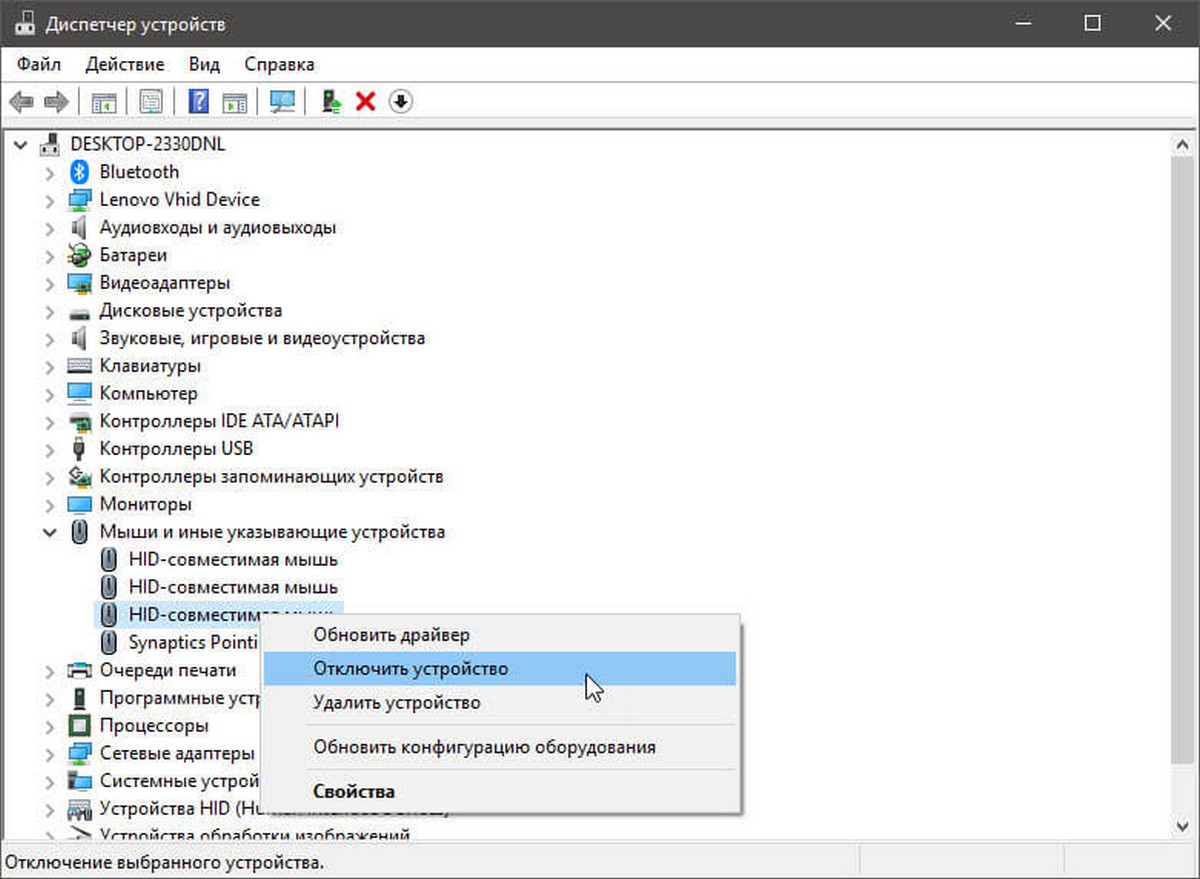
Шаг 3: Кликните правой кнопкой мыши на записи соответствующей вашей сенсорной панели, и выберите вариант «Отключить устройство». Нажмите кнопку «Да», когда вы увидите «Отключение устройства означает что оно перестанет работать к его прекращению. Вы действительно хотите его отключить его?», Чтобы отключить сенсорную панель.
Чтобы снова включить сенсорную панель, вам нужно кликнуть правой кнопкой мыши на отключенном устройстве и затем нажать кнопку «Включить устройство».
Отключить сенсорную панель с помощью приложения «Параметры».
Шаг 1: Откройте «Параметры», нажав сочетание клавиш Win + I.
Шаг 2: Перейдите в раздел «Устройства» → «Сенсорная панель» и передвиньте ползунок переключателя в положение «Откл.»
Чтобы включить сенсорную панель передвиньте ползунок в положение «Вкл.»
Переустановите драйвер сенсорной панели.
Шаг 1: Откройте диспетчер устройств. Разверните «Мыши и иные указывающие устройства», чтобы увидеть запись вашего тачпада.
Шаг 2: Кликните правой кнопкой мыши на вкладке тачпада, а затем нажмите кнопку «Удалить устройство».
Шаг 3: В следующем приглашении, выберите «Удалить драйвер» для этого устройства, а затем нажмите кнопку «Удалить», чтобы удалить драйвер.
Шаг 4: Перезагрузите компьютер.
Шаг 5: Загрузите последнюю версию драйвера для вашей сенсорной панели с сайта производителя ПК, а затем установите его.
Шаг 6: Снова перезагрузите компьютер.
Восстановите старую версию драйвера сенсорной панели.
Если сенсорная панель перестала работать после обновления драйвера до последней версии, вы можете попробовать восстановить предыдущую версию драйвера. Это просто. Вот как это сделать.
Шаг 1: Кликните правой кнопкой мыши кнопку меню «Пуск» и выберите «Диспетчер устройств».
Шаг 2: Разверните «Мыши и иные указывающие устройства», чтобы увидеть запись сенсорной панели. Если вы не видите эту запись, вероятно, потому что аппаратное обеспечение сенсорной панели не работает или драйвер не установлен.
Шаг 3: Нажмите правой кнопкой мыши на запись тачпада и выберите «Свойства».
Шаг 4: Перейдите на вкладку «Драйвер». Нажмите кнопку «Откатить», чтобы автоматически восстановить предыдущую версию драйвера.
Хотя эти жесты помогают вам быстро переключаться между приложениями и делать вашу работу быстрее, не все пользователи, используют жесты, предлагаемые в ОС Windows 10.
Так как все эти действия могут быть выполнены с помощью сочетания клавиш, и многие пользователи предпочитают использовать их вместо жестов.
Исправлено: ASUS Smart Gesture не работает
Как и все другие программы жестов, интеллектуальный жест ASUS также, как известно, содержит проблемы. Иногда либо жесты не регистрируются, либо программное обеспечение не запускается вообще. Это известная проблема на большинстве ноутбуков ASUS. Мы перечислили все статьи, связанные с этой проблемой.
Решение 1. Проверьте, заблокирована ли тачпад или отключен ли ASUS
Также было замечено, что после обновления Windows 10 операционная система автоматически отключает эту функцию. Мы можем попробовать включить это и посмотреть, устраняет ли это проблему.
Решение 2. Восстановление ASUS Smart Gesture
Прежде чем искать новые установочные копии программного обеспечения, стоит попробовать его восстановить. При ремонте любого программного обеспечения Windows проверяет все установочные файлы на наличие каких-либо расхождений, которые могут присутствовать, или восстанавливает реестр, который установлен с помощью программного обеспечения. Кроме того, проверяются групповые политики и исправляются ошибки (если есть).
Нажмите Windows + R, введите appwiz.cpl «в диалоговом окне и нажмите Enter.
Здесь перечислены все программы, установленные на вашем компьютере. Перемещайтесь по ним, пока не найдете «ASUS Smart Gesture». Щелкните его правой кнопкой мыши и выберите «Восстановить».
Для завершения процесса, поскольку это может занять некоторое время. Перезагрузите компьютер после ремонта и проверьте, работает ли модуль так, как ожидалось.
Решение 3. Сброс к умолчанию
Решение 4: Загрузка модулей
ASUS Smart Gesture также зависит от нескольких других модулей для правильной работы и отсутствия ошибок. Эти модули либо уже установлены на вашем компьютере, либо включены в пакет обновления из Windows. Тем не менее, мы будем устанавливать эти модули вручную один за другим и посмотреть, не имеют ли они никакого отношения к вашей существующей ситуации.
Модули, которые вам нужно загрузить:
Решение 5: Переустановка ASUS Smart Gesture
Запустите установочный файл и проверьте, успешно ли установлен этот модуль.
9 лучших способов исправить жесты сенсорной панели, не работающие в Windows 10
Windows 10 поддерживает различные жесты тачпада. Помимо типичного слайда для прокрутки и жестов масштабирования, вы можете использовать такие жесты, как прокрутка двумя пальцами, смахивание тремя пальцами от себя, чтобы показать открытые окна, и смахивание тремя пальцами к себе, чтобы отобразить рабочий стол. К сожалению, некоторые пользователи Windows 10 не могут воспользоваться этими жестами, поскольку они не работают на их ПК. Если вы столкнулись с той же проблемой, когда жесты сенсорной панели не работают, вот несколько рабочих решений, позволяющих решить эту проблему.
Предлагаемые решения варьируются от простого изменения указателя мыши до обновления драйверов. Попробуйте все решения на своих ноутбуках HP, Lenovo, Samsung, Acer, Dell и т. Д. И посмотрите, какое из них вам подходит. После завершения каждого решения перезагрузите компьютер. Пробуя следующие решения, старайтесь держать под рукой беспроводную мышь.
Давайте сразу перейдем к решениям.
1. Перезагрузите компьютер.
Если жесты сенсорной панели внезапно перестают работать, первое, что вам следует сделать, это перезагрузить компьютер. Иногда такое простое решение творит чудеса.
2. Очистите сенсорную панель.
Затем очистите тачпад вашего ноутбука. Иногда из-за жирных пальцев и пота на тачпаде начинает накапливаться грязь. Очистка тачпада чистой тканью поможет вам контролировать жесты тачпада.
3. Включите сенсорную панель.
Некоторые компьютеры с Windows позволяют отключать тачпад. Возможно, вы случайно отключили тачпад, и поэтому он может не работать.
Чтобы включить тачпад, перейдите в Настройки на вашем компьютере, а затем в Устройства.
Нажмите на сенсорную панель на левой боковой панели. Вы увидите переключатель под сенсорной панелью. Включи это. Если он уже включен, выключите и снова включите его. Перезагрузить компьютер. Прокрутите вниз на той же странице, и вы найдете множество жестов. Включите их в соответствии с вашими потребностями.
Наконечник: Включите настройку «Оставлять тачпад включенным, когда подключена мышь».
4. Изменить указатель мыши
Многие пользователи Windows 10 предположили, что изменение указателя мыши решило проблему жестов сенсорной панели. Для этого выполните следующие действия:
Шаг 1: Откройте Панель управления на вашем компьютере.
Шаг 2: Выбрав режим просмотра в виде мелких значков, щелкните мышью.
Шаг 3: Перейдите на вкладку Указатели. В разделе «Схема» выберите схему, отличную от текущей, или выберите «Нет». Нажмите кнопку «Применить» и перезагрузите компьютер.
5. Включите жесты в настройках сенсорной панели.
На некоторых компьютерах вам необходимо включить жесты сенсорной панели, которые вы хотите использовать вручную. Для этого выполните первые два шага описанного выше решения, т. Е. Перейдите в Панель управления> Мышь. Затем щелкните крайний правый параметр рядом с «Оборудование». На разных компьютерах он имеет разные имена, такие как Настройки устройства, Тачпад, Synaptics и т. Д.
Заметка: Если вы не видите вкладку настроек сенсорной панели, узнайте, как это исправить.
Нажмите «Настройки» на сенсорной панели.
Вы увидите различные жесты. Установите флажок рядом с ними, чтобы включить их. Кроме того, щелкните значок шестеренки рядом с каждым жестом, чтобы открыть дополнительные параметры.
Совет профессионала: Нажмите «Настройки по умолчанию» внизу, чтобы сбросить жесты до значений по умолчанию.
6. Проверьте антивирус.
Иногда даже ваша антивирусная программа мешает жестам тачпада. Если ваш антивирус недавно получил обновление, это может быть причиной вашей проблемы. Либо отключите, либо удалите антивирус на время, чтобы посмотреть, решит ли он проблему с жестами.
7. Обновите жесты сенсорной панели.
Часто жесты сенсорной панели не работают из-за устаревших или поврежденных драйверов. Чтобы исправить это, вам необходимо обновить драйверы сенсорной панели.
Шаг 1: Щелкните правой кнопкой мыши значок меню «Пуск» и выберите в списке «Диспетчер устройств».
Шаг 2: Разверните «Мыши и другие указывающие устройства». Щелкните правой кнопкой мыши драйвер сенсорной панели и выберите в меню «Обновить драйвер». Следуйте инструкциям на экране, чтобы обновить драйвер онлайн. После обновления драйвера перезагрузите компьютер. Ознакомьтесь с нашим руководством о том, как правильно обновлять драйверы в Windows 10.
Наконечник: Вы найдете драйвер сенсорной панели по его имени. Однако, если вы видите две HID-совместимые мыши, попробуйте обе. Один из них будет для тачпада.
8. Откат или удаление драйверов.
Иногда вместо обновления драйвера проблему решает откат. Так что попробуйте и это. Зайдите в диспетчер устройств. Щелкните правой кнопкой мыши драйвер сенсорной панели и выберите «Свойства».
Перейдите на вкладку Драйвер и нажмите Откатить драйвер (если он активен). Перезагрузите компьютер и посмотрите, устранена ли проблема. Если жесты работают, обновите драйвер, как показано выше. Если обновление возвращает проблему, выполните откат и оставьте его без обновления, пока производитель не отправит обновление, чтобы исправить это.
Еще одно решение, связанное с драйверами, которое вы должны попробовать, — это удалить драйверы сенсорной панели. Щелкните правой кнопкой мыши драйвер сенсорной панели в диспетчере устройств и выберите «Удалить драйвер». Перезагрузите компьютер.
9. Ремонт тачпада.
Помните старую добрую опцию «Установка и удаление программ»? То же самое можно использовать для ремонта тачпада. Для этого откройте поиск Windows и введите «Программы и компоненты». Нажмите здесь. Узнайте, как открыть классическую панель «Установка и удаление программ».
Найдите драйвер для тачпада. Щелкните его правой кнопкой мыши и выберите «Восстановить».
Исправить
Мы надеемся, что одно из вышеперечисленных решений должно было исправить жесты сенсорной панели, не работающие в Windows 10. Если проблема не исчезнет, посетите сайт производителя вашего компьютера, чтобы получить другие советы по устранению неполадок. Вы можете проверить HP, Dell, а также Веб-сайты Lenovo.
Следующий:
Когда ваша сенсорная панель вернется в действие, и вы будете довольны, ознакомьтесь с 19 полезными советами для Windows 10 по следующей ссылке.
Исправляем неработающую функцию прокрутки на тачпаде в Windows 10
Согласитесь, что сложно представить ноутбук без тачпада. Он представляет из себя полноценный аналог обычной компьютерной мышки. Как и любая периферия, данный элемент изредка может выходить из строя. Причем проявляется это не всегда полной неработоспособностью устройства. Иногда отказывают лишь некоторые жесты. Из данной статьи вы как раз и узнаете о том, как исправить проблему с неработающей функцией прокрутки тачпада в Windows 10.
Методы решения проблемы со скроллингом тачпада
К сожалению, нет единого и универсального способа, который гарантированно восстановит работоспособность прокрутки. Все зависит от разных факторов и нюансов. Но мы выделили три основных метода, которые помогают в большинстве случаев. Причем среди них есть как программное решение, так и аппаратное. Приступим к их детальному описанию.
Способ 1: Официальный софт
Первым делом необходимо проверить, включена ли вообще на тачпаде функция прокрутки. Для этого необходимо прибегнуть к помощи официальной программы. По умолчанию в Windows 10 она автоматически инсталлируется со всеми драйверами. Но если по каким-то причинам этого не случилось, то нужно самостоятельно загрузить ПО для тачпада с сайта производителя. С обобщенным примером выполнения этой процедуры вы можете ознакомиться по следующей ссылке.
После установки программного обеспечения вам необходимо сделать следующее:
Затем нажмите кнопку «OK» в этом же окне.
Таким образом откроется «Панель управления». При желании можно использовать любой другой метод ее запуска.
Остается лишь протестировать работоспособность прокрутки. В большинстве ситуаций такие действия помогают решить проблему. В противном случае попробуйте следующий метод.
Способ 2: Программное включение-отключение
Этот способ весьма обширный, так как включает в себя несколько подпунктов. Под программным включением подразумевается изменение параметров БИОСа, повторная установка драйверов, изменение параметров системы и использование специальной комбинации клавиш. Ранее мы уже писали статью, которая содержит в себе все вышеперечисленные пункты. Поэтому все что от вас требуется – перейти по ссылке ниже и ознакомиться с материалом.
Кроме того, в некоторых случаях может помочь банальное удаление устройства с его последующей установкой. Делается это очень просто:
В результате тачпад будет повторно подключен к системе и Windows 10 снова инсталлирует необходимое ПО. Вполне вероятно, что функция прокрутки снова заработает.
Способ 3: Очистка контактов
Этот метод самый сложный из всех описываемых. В данном случае мы прибегнем к физическому отключению тачпада от материнской платы ноутбука. По разным причинам контакты на шлейфе могли окислиться или попросту отойти, отсюда и неисправность тачпада. Обратите внимание, что делать все нижеописанное нужно лишь в том случае, если другие способы совсем не помогли и есть подозрения на механическую поломку устройства.
Помните, что мы не несем ответственность за неисправности, которые могут возникнуть в ходе выполнения рекомендаций. Все действия вы осуществляете на свой страх и риск, поэтому если не уверены в собственных силах, лучше обратиться к специалистам.
Отметим, что в примере ниже будет показан ноутбук ASUS. Если у вас устройство от другого производителя, процесс демонтажа может и будет отличаться. Ссылки на тематические руководства вы найдете ниже.
Так как нужно всего лишь почистить контакты тачпада, а не заменять его на другой, то разбирать ноутбук полностью не придется. Достаточно сделать следующее:
Как мы упоминали ранее, некоторые модели ноутбуков требуют куда большей разборки для доступа к разъемам тачпада. В качестве примера вы можете использовать наши статьи по демонтажу следующих марок: Packard Bell, Samsung, Lenovo и HP.
Как видите, существует достаточное количество способов, которые помогут решить проблему с функцией прокрутки тачпада на ноутбуке.
Помимо этой статьи, на сайте еще 12422 инструкций.
Добавьте сайт Lumpics.ru в закладки (CTRL+D) и мы точно еще пригодимся вам.
Отблагодарите автора, поделитесь статьей в социальных сетях.